Pour passer « à côté » d’Hadopi, il y a la méthode « conceptuelle » utilisée par les députés et le gouvernement… Puis il y a les méthodes « techniques » utilisées par des milliers (et bientôt des millions.. lol) d’internautes français. Ça s’appelle les newsgroups, les VPN, le direct download, certains p2p sécurisés…etc.
Mais il existe aussi un truc dont on ne parle pas assez : les seedbox.
Petite explication pour ceux qui ne connaissent pas ce mot. Une seedbox est simplement un serveur sur lequel tourne un soft de p2p et qui télécharge tranquillement à votre place, directement depuis le réseau de l’hébergeur de la box. L’avantage bien sûr est de pouvoir profiter des débits hallucinants des hébergeurs pour récupérer du contenu légal comme cette merveilleuse remasterisation de La Classe Américaine !
Mis à part le débit, vous pouvez aussi avoir besoin d’une seedbox car bittorrent est filtré dans votre entreprise, ou parce que vous ne voulez pas laisser votre ordinateur allumé toute la nuit pour récupérer cette foutue iso d’Ubuntu…etc etc.
J’avais d’ailleurs, en 2008, listé quelques fournisseurs payants de seedbox. Mais avec l’arrivée d’Hadopi et du business mafieux qui se fait autour de tous ces services, je vous propose un retour aux sources :
Configurer vous même votre Seedbox !!!
Ça ne vous coûtera « que » le prix du serveur et vous allez voir, ce n’est pas si compliqué que ça ! Petit disclaimer quand même avant.. hmm hmm : Ce tuto est purement informatif et les seedbox doivent être, bien sûr, utilisées uniquement pour télécharger des trucs bidules libres de droits ou sous licence creative commons. ON EST BIEN D’ACCORD HEIN ?
Bon, maintenant que grâce à moi vous avez compris que le piratage tue les bébés phoques (fock ?), on enchaine sur le tuto !
Tout d’abord, on va installer Transmission, célèbre client bittorrent qui existe en version « serveur ». Je configure ça sur Ubuntu, donc à vous d’adapter si vous avez un autre OS. (Le tuto pour CentOS est dispo ici)
Ajoutez dans le fichier /etc/apt/sources.list en faisant bien attention de remplacer « votre_version_ubuntu » par hardy, jaunty, karmic…etc :
- deb http://ppa.launchpad.net/transmissionbt/ubuntu votre_version_ubuntu main
- deb-src http://ppa.launchpad.net/transmissionbt/ubuntu votre_version_ubuntu main
Activez ensuite l’accès au dépôt en ajoutant les autorisations nécessaires :
gpg --keyserver keyserver.ubuntu.com --recv 976b5901365c5ca1 gpg --export --armor 976b5901365c5ca1 | sudo apt-key add -
Faites un petit update / upgrade pour l’hygiène…
- sudo apt-get update
- sudo apt-get upgrade
Puis installez le daemon Transmission :
- sudo apt-get install transmission-daemon
Et voilà ! Transmission est installé et lancé ! (si transmission pas lancé, toi faire : sudo /etc/init.d/transmission-daemon start ).
Rendez-vous alors sur l’url de votre serveur pour voir si tout fonctionne bien :
- http://VOTRESERVEUR:9091/transmission/web
Et là, horreur malheur, vous obtenez ceci :
403: Forbidden
Unauthorized IP Address.
Either disable the IP address whitelist or add your address to it.
If you’re editing settings.json, see the ‘rpc-whitelist’ and ‘rpc-whitelist-enabled’ entries.
If you’re still using ACLs, use a whitelist instead. See the transmission-daemon manpage for details.
Cela signifie que votre adresse IP n’est pas autorisée par transmission. Tant mieux sinon, n’importe qui pourrait lancer des téléchargements de torrents à votre place et vous seriez alors victime d’un « défaut de sécurisation de votre ligne de serveur » (lulz)
On va donc faire la configuration nécessaire pour accéder à notre transmission. Mais avant, il faut d’abord stopper transmission avant de faire un changement dans le fichier de config.
- sudo /etc/init.d/transmission-daemon stop
Ensuite, il faut éditer le fichier settings.json :
- sudo nano /etc/transmission-daemon/settings.json
A vous de changer les quelques paramètres suivants :
- Pour changer le répertoire de téléchargement de vos fichiers —> « download-dir »: « /var/lib/transmission-daemon/downloads »
- Pour changer le port. N’oubliez pas de l’ouvrir sur votre firewall si vous en avez un —> « peer-port »: 51413
- Pour mettre le mot de passe de votre choix pour l’accès à transmission. Ce mot de passe sera hashé automatiquement lors du prochain démarrage —> « rpc-password »: « ceciestunmotdepasse »,
- Votre login —> « rpc-username »: « korben »,
Je ne vais pas m’étendre sur tous les paramétres de ce merveilleux fichier de config mais si le coeur vous en dit, tous les détails se trouvent ici.
Une fois que c’est OK, sauvegardez votre fichier de config, puis démarrez Transmission :
- sudo /etc/init.d/transmission-daemon start
Et en retournant sur l’URL, Ô joie :
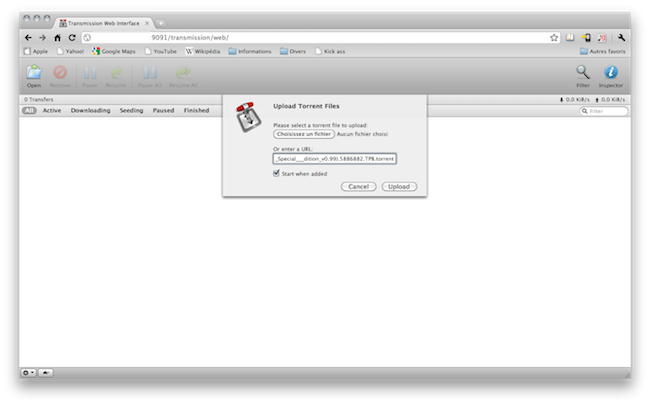
Et voilà… Reste plus qu’à ajouter les torrents de votre choix. Ensuite, il ne vous restera plus qu’à récupérer les fichiers téléchargé via FTP, SSH, HTTP ou à les regarder direct en stream depuis VLC… regarder quoi ? Bah par exemple Sintel (creative commons) !!
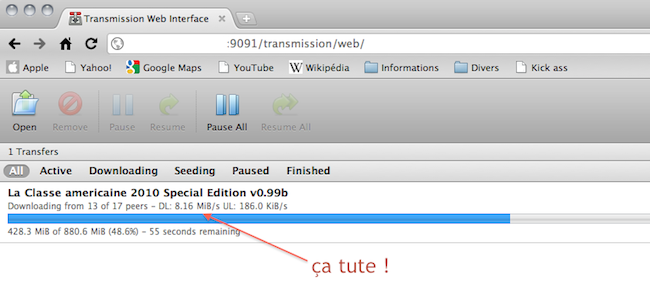
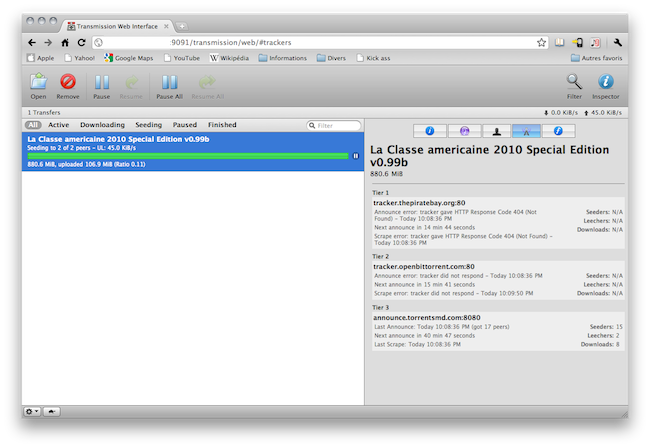
Sachez aussi qu’il existe des tas de clients pour transmission qui permettent de gérer vos DL directement depuis votre iPhone, votre Android, votre Windows Mobile…etc etc.
J’espère que ce tuto vous a plu ! Si vous avez des corrections / améliorations / suggestions à apporter, je suis toutoutoui !
En tout cas, merci beaucoup à mon ami Olivier Ruffin pour m’avoir donné envie d’écrire ce petit tuto !
[Photo]
